Como colorir automaticamente linhas/colunas alternadas no Excel?
Suponha que você tenha um intervalo de dados e agora deseja colorir automaticamente as linhas alternadas ao adicionar novos dados na parte inferior do intervalo, conforme mostrado nas capturas de tela abaixo. Como você pode resolver rapidamente essa tarefa? Este tutorial pode oferecer algumas sugestões.
|
 Colorir automaticamente linhas/colunas alternadas com formatação como tabela
Colorir automaticamente linhas/colunas alternadas com formatação como tabela
No Excel, se você deseja colorir automaticamente linhas ou colunas alternadas, pode criar uma tabela.
1. Selecione o intervalo em que deseja trabalhar e clique em Inserir > Tabela, veja a captura de tela:
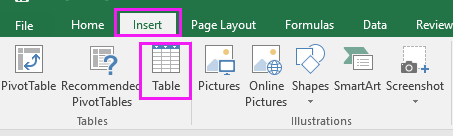
2. Na caixa de diálogo Criar Tabela, marque Minha tabela tem cabeçalhos (Se o intervalo não tiver cabeçalhos, desmarque esta opção) e clique em OK. Veja a captura de tela:

3. Em seguida, vá até a guia Design das Ferramentas de Tabela e selecione os estilos de tabela que você gosta. Veja a captura de tela:

Agora, a tabela irá colorir automaticamente as linhas alternadas quando você adicionar novos dados.

Dica: Se você deseja colorir automaticamente colunas alternadas, basta marcar Colunas Listradas no grupo Opções de Estilo de Tabela sob a guia Design.


Desbloqueie a Magia do Excel com o Kutools AI
- Execução Inteligente: Realize operações de células, analise dados e crie gráficos — tudo impulsionado por comandos simples.
- Fórmulas Personalizadas: Gere fórmulas sob medida para otimizar seus fluxos de trabalho.
- Codificação VBA: Escreva e implemente código VBA sem esforço.
- Interpretação de Fórmulas: Compreenda fórmulas complexas com facilidade.
- Tradução de Texto: Supere barreiras linguísticas dentro de suas planilhas.
 Colorir automaticamente linhas/colunas alternadas com Formatação Condicional
Colorir automaticamente linhas/colunas alternadas com Formatação Condicional
Você também pode usar a função Formatação Condicional para colorir automaticamente linhas/colunas alternadas.
1. Selecione o intervalo de dados que deseja colorir nas linhas alternadas e clique em Página Inicial > Formatação Condicional > Nova Regra. Veja a captura de tela:
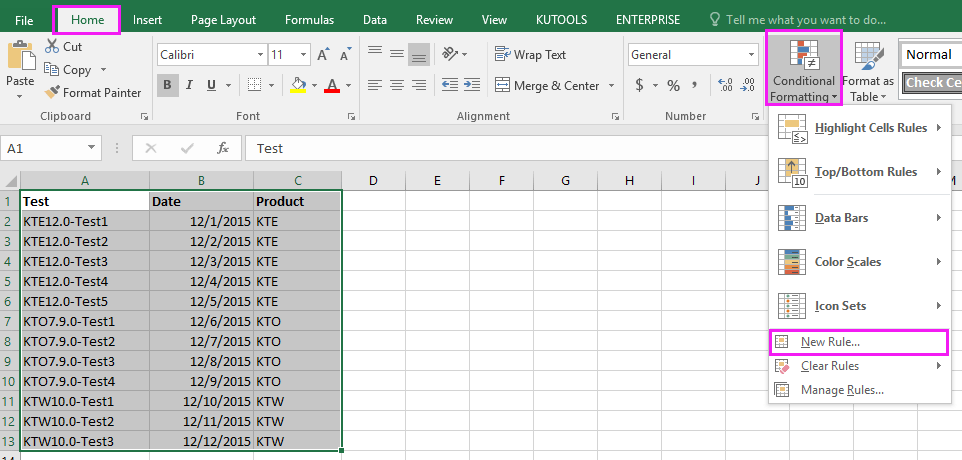
2. Na caixa de diálogo Nova Regra de Formatação, clique em Usar uma fórmula para determinar quais células formatar e digite esta fórmula =MOD(LIN(),2) na caixa de texto Formatar valores onde esta fórmula é verdadeira. Veja a captura de tela:

3. Em seguida, clique em Formatar, e na guia Preenchimento, selecione uma cor que você precisa para sombrear as linhas alternadas, veja a captura de tela:
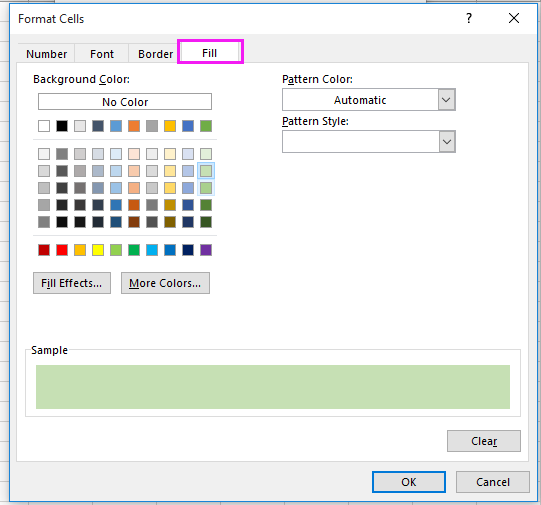
4. Clique em OK > OK. Agora você pode ver que as linhas serão sombreadas automaticamente ao adicionar novos dados.
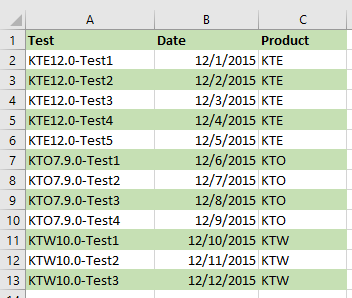
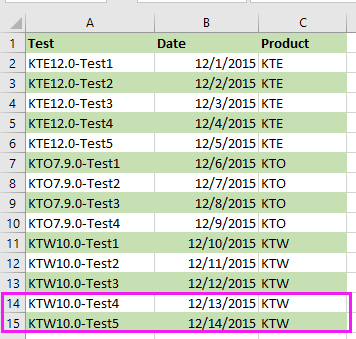
Dicas:
(1) Se você deseja colorir colunas alternadas, use esta fórmula =MOD(COL(),2).
(2) A cor de preenchimento será adicionada apenas a novas linhas/colunas se os novos dados adicionados tiverem o mesmo formato que os dados acima.
 Colorir automaticamente linhas/colunas alternadas com Kutools para Excel
Colorir automaticamente linhas/colunas alternadas com Kutools para Excel
Se você não quer transformar o intervalo em uma tabela nem lembrar fórmulas, pode tentar usar a função Sombreamento Alternado de Linhas/Colunas do Kutools para Excel, que também pode ajudá-lo a colorir rapidamente cada outra linha ou coluna enquanto adiciona novos dados.
Após instalar gratuitamente o Kutools para Excel, por favor, faça o seguinte:
1. Selecione o intervalo de dados que precisa ser colorido e clique em Kutools > Formatar > Sombreamento Alternado de Linhas/Colunas. Veja a captura de tela:
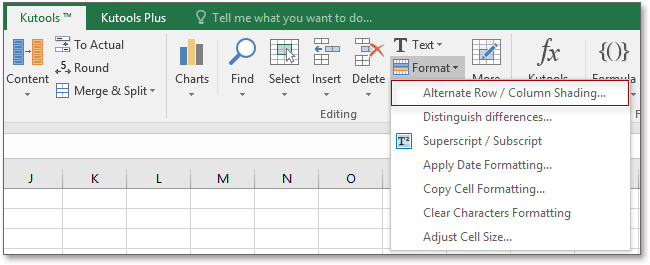
2. Na caixa de diálogo que aparece, faça o seguinte:
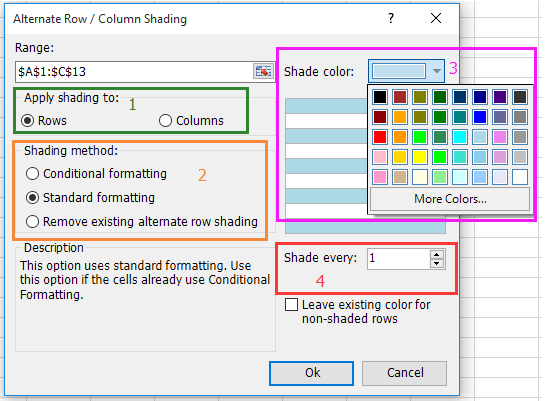
2) Selecione um dos métodos de sombreamento: Formatação condicional ou Formatação padrão (se você já aplicou formatação condicional no seu intervalo, quando desejar sombrear por cada outra linha/coluna, escolha Formatação padrão opção);
3) Selecione uma cor que você deseja usar para sombrear o intervalo alternando linhas/colunas.
4) Digite 1 na Sombrear a cada caixa.
3. Clique em Ok. E as linhas serão coloridas automaticamente enquanto novos dados são adicionados.
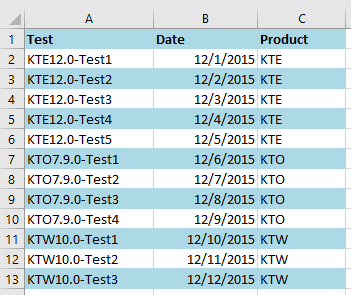
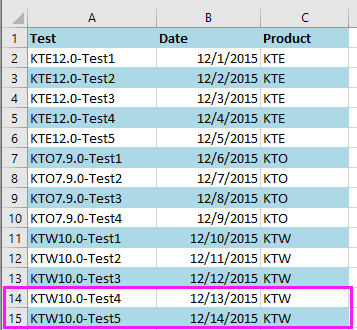
Coloração automática de colunas alternadas
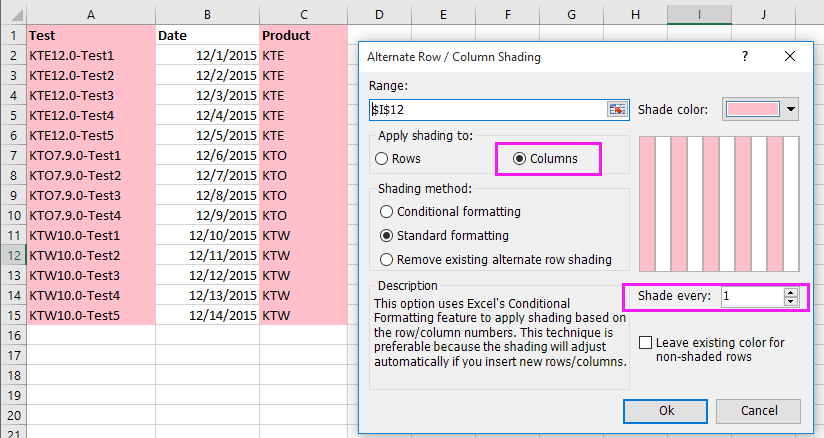
Observação:
1. Se você deseja remover toda a formatação condicional e a cor de fundo, selecione o intervalo e marque a opção Remover sombreamento alternado existente no diálogo Sombreamento Alternado de Linhas/Colunas.
2. Os novos dados adicionados devem ter o mesmo formato que os dados acima, caso contrário, o sombreamento alternado não será adicionado automaticamente às novas linhas/colunas.
Você pode estar interessado nestes artigos:
- Como calcular médias com base na cor da célula no Excel
- Como inserir várias imagens em uma célula no Excel?
- Como inserir taxa de câmbio ao vivo no Excel?
- Como converter rapidamente números de moeda em palavras no Excel?
Melhores Ferramentas de Produtividade para Office
Impulsione suas habilidades no Excel com Kutools para Excel e experimente uma eficiência incomparável. Kutools para Excel oferece mais de300 recursos avançados para aumentar a produtividade e economizar tempo. Clique aqui para acessar o recurso que você mais precisa...
Office Tab traz interface com abas para o Office e facilita muito seu trabalho
- Habilite edição e leitura por abas no Word, Excel, PowerPoint, Publisher, Access, Visio e Project.
- Abra e crie múltiplos documentos em novas abas de uma mesma janela, em vez de em novas janelas.
- Aumente sua produtividade em50% e economize centenas de cliques todos os dias!
Todos os complementos Kutools. Um instalador
O pacote Kutools for Office reúne complementos para Excel, Word, Outlook & PowerPoint, além do Office Tab Pro, sendo ideal para equipes que trabalham em vários aplicativos do Office.
- Pacote tudo-em-um — complementos para Excel, Word, Outlook & PowerPoint + Office Tab Pro
- Um instalador, uma licença — configuração em minutos (pronto para MSI)
- Trabalhe melhor em conjunto — produtividade otimizada entre os aplicativos do Office
- Avaliação completa por30 dias — sem registro e sem cartão de crédito
- Melhor custo-benefício — economize comparado à compra individual de add-ins